वीडियो का आकार बदलना वीडियो संपादन में महत्वपूर्ण भूमिका निभाता है। इसके अलावा, एक आदर्श पहलू अनुपात वाला वीडियो वीडियो को और अधिक आकर्षक बना देगा। इसलिए, यदि आप अपने Apple डिवाइस के लिए सर्वश्रेष्ठ क्रॉपिंग टूल की तलाश कर रहे हैं, तो आप सही रास्ते पर हैं। यह लेख आपको विभिन्न शक्तिशाली उपकरण देगा जो मैकबुक प्रो के पहलू अनुपात और आपके डिवाइस के विभिन्न संस्करणों को समायोजित करने में अधिक लागू होते हैं। इसके अलावा, आप जिन टूल को सीखने वाले हैं, वे अन्य वीडियो कस्टमाइज़िंग पहलुओं जैसे कि कनवर्टिंग, एन्हांसमेंट और एडिटिंग में भी आदर्श हैं।
भाग 1. iMovie के साथ वीडियो कैसे क्रॉप करें
iMovie, Apple डिवाइस पर सबसे लोकप्रिय वीडियो एडिटिंग टूल में से एक है। इसके अलावा, यह सॉफ़्टवेयर तत्काल परिणाम देता है जब आप Mac . पर वीडियो का आकार बदलें. वही आपकी वीडियो फ़ाइलों को घुमाने, क्रॉप करने और संपादित करने के लिए जाता है। सिक्के के दूसरी तरफ, यह शानदार सॉफ्टवेयर उपयोगकर्ता के अनुकूल हो सकता है यदि आपको वीडियो संपादन का पर्याप्त ज्ञान है। अन्यथा, आप खुद को भ्रमित पाएंगे कि इसका सही उपयोग कैसे किया जाए।
प्रमुख विशेषताऐं:
यह वीडियो के 4k रिज़ॉल्यूशन तक का समर्थन करता है।
ऑडियो और वीडियो संक्रमण सेटिंग्स के साथ।
डीवीडी जलाएं और वीएचएस टेप को डिजिटाइज करने में सक्षम हों।
- यह फ्री सॉफ्टवेयर है।
- इसमें ढेर सारे वीडियो एडिटिंग टूल हैं।
- Apple यूजर्स के लिए बहुत फायदेमंद है।
- यह विंडोज और अन्य ओएस पर उपलब्ध नहीं है।
- शुरुआती लोगों के लिए इतना आसान नहीं है।
Mac . पर iMovie में वीडियो कैसे क्रॉप करें?
स्टेप 1अपने Mac पर iMovie लॉन्च करें, और हिट करें प्लस का चिन्ह नया बनाओ. फिर, चुनें अपना काम शुरू करने के लिए मूवी।
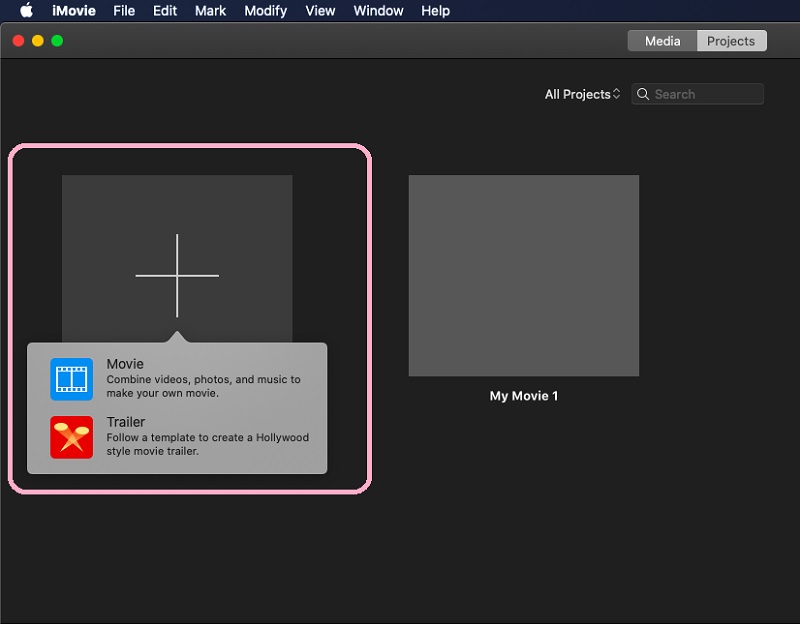
चरण दोअपनी वीडियो फ़ाइल आयात करें जिसे आप क्लिक करके क्रॉप करना चाहते हैं मीडिया आयात करें. फिर, सेटिंग शुरू करने के लिए फ़ाइल को नीचे की ओर खींचें और छोड़ें। को मारो फसल इंटरफ़ेस के दाहिने ऊपरी भाग में स्थित आइकन।
चरण 3क्रॉप करने के लिए हैंडलबार पर नेविगेट करना शुरू करें और अपना पसंदीदा वीडियो आकार प्राप्त करें। इसके बाद, इंटरफ़ेस के सबसे ऊपर दाईं ओर नीले चेक आइकन पर क्लिक करके क्रॉप किए गए वीडियो को सहेजें।
भाग 2। मैक पर iMovie के बिना अंतिम वीडियो फसल सॉफ्टवेयर
आईमूवी के अलावा मैक पर वीडियो क्रॉप करने का एक अंतिम सॉफ्टवेयर है AVAide वीडियो कन्वर्टर. हां, यह एक वीडियो कनवर्टर है जो क्रॉपिंग, मर्जिंग, ट्रिमिंग, रिवर्सिंग, रोटेटिंग, एन्हांसमेंट और बहुत कुछ में पूरी तरह से अच्छा काम करता है। इतना ही नहीं, क्योंकि इस अद्भुत सॉफ्टवेयर में अनूठी विशेषताएं हैं जो आपको वीडियो कोलाज, मूवी या संगीत वीडियो, 3डी और जीआईएफ बनाने में एक समर्थक में बदल देंगी। यदि आप एक नौसिखिया हैं तो आपको बहुत कुछ सीखने की आवश्यकता नहीं है क्योंकि इस टूल में सबसे अधिक उपयोगकर्ता के अनुकूल इंटरफेस है, जो विंडोज और लिनक्स ओएस पर समान है।
आगे बढ़ते हुए, AVAide वीडियो कन्वर्टर iMovie के विपरीत, विभिन्न इनपुट और आउटपुट स्वरूपों में समर्थन की एक विस्तृत श्रृंखला है, क्योंकि यह एमएक्सएफ, डीपीजी, डीवी, एमटीवी, आदि जैसे अलोकप्रिय लोगों का भी समर्थन करता है। Mac . पर वीडियो का आकार बदलना. और इसलिए, आइए नीचे दी गई अतिरिक्त जानकारी को देखकर इस सॉफ़्टवेयर को और जानें।
- वीडियो को मैन्युअल रूप से और स्वचालित रूप से क्रॉप करें।
- यह वीडियो के पहलू अनुपात और ज़ूम मोड पर कई विकल्प देता है।
- क्रॉप करने के लिए कोई भी वीडियो फॉर्मेट अपलोड करें।
- क्रॉप करते समय अपने वीडियो में ढेर सारे प्रभाव और फ़िल्टर जोड़ें।
- यह टूलबॉक्स के भीतर कई शक्तिशाली संपादन टूल के साथ आता है।
प्रमुख विशेषताऐं:
शक्तिशाली वीडियो कनवर्टर जो कई फाइलों को 30x तेजी से परिवर्तित करता है।
संगीत वीडियो और फिल्में कलात्मक रूप से बनाएं।
यह हार्डवेयर एक्सेलेरेशन तकनीक के साथ आता है।
- यह एक लचीला और बहुउद्देश्यीय उपकरण है।
- आप न केवल मैकबुक पहलू अनुपात बल्कि विंडोज और लिनक्स के साथ भी समायोजित कर सकते हैं।
- यह वीडियो फ़ाइलों को ऑनलाइन साझा करने में सक्षम बनाता है।
- यह एक पेड वर्जन के साथ है।
AVAide वीडियो कन्वर्टर के साथ एक वीडियो क्रॉप करें
स्टेप 1वीडियो फ़ाइल आयात करें
इस चरण को करने से पहले, आपको अपने मैक पर सॉफ़्टवेयर डाउनलोड और इंस्टॉल करना होगा। इसे लॉन्च करें, और उन वीडियो फ़ाइलों को आयात करना शुरू करें जिन्हें आप क्रॉप करना चाहते हैं। बस हिट करें प्लस आइकन और वीडियो का चयन करें। ध्यान दें कि आप एक ही समय में कई फ़ाइलें अपलोड कर सकते हैं।
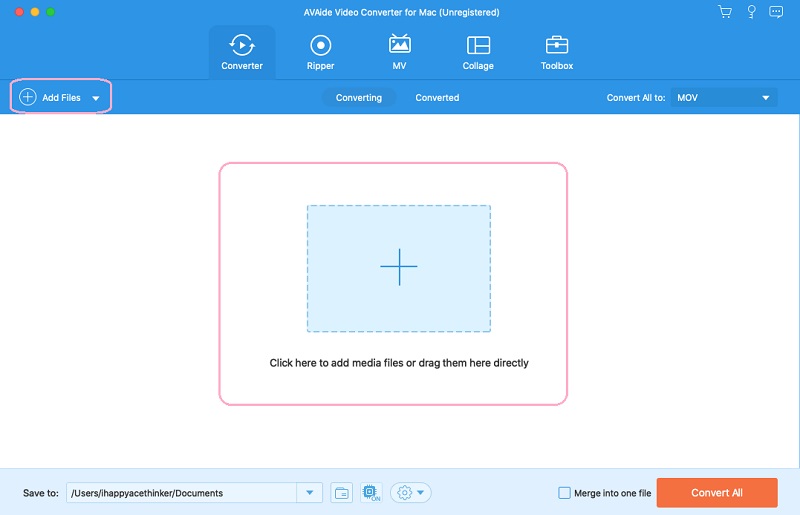
चरण दोअनुकूलित फ़ाइल को पूर्वनिर्धारित करें
आप पहले से ही तय कर सकते हैं कि आप किस फोल्डर को क्रॉप की गई फाइल को निर्देशित करना चाहते हैं। के पास जाओ को बचाए, तब दबायें ब्राउज़ करें और फ़ोल्डर चुनें मैक पर क्रॉप किए गए वीडियो के लिए अपना व्यक्तिगत फ़ोल्डर चुनने के लिए ड्रॉपडाउन सूची से।
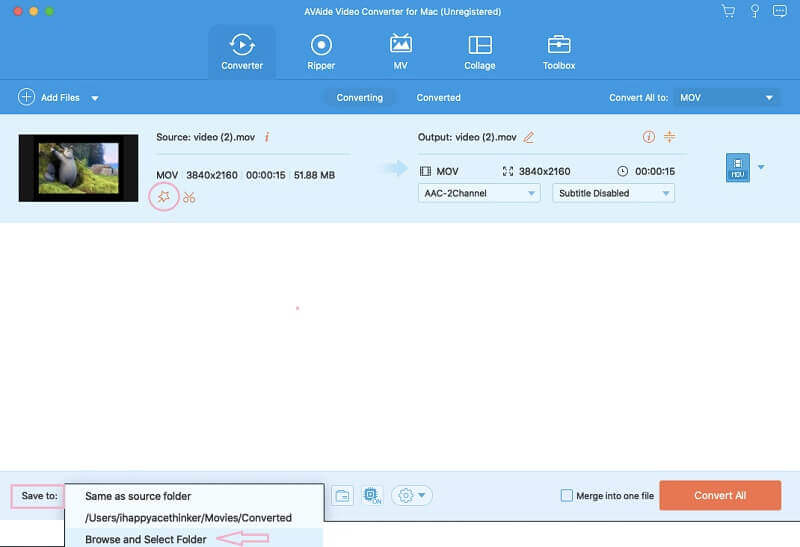
चरण 3फ़ाइल को क्रॉप करना प्रारंभ करें
पर क्लिक करें सितारा स्रोत वीडियो के नाम के तहत आइकन। नीचे घुमाएँ और काटें, अगली विंडो पर वीडियो को मैन्युअल रूप से क्रॉप करने के लिए हैंडलबार पर नेविगेट करें। अन्यथा, आप इसे समायोजित करके स्वचालित रूप से कर सकते हैं फसल क्षेत्र और यह आस्पेक्ट अनुपात, तब दबायें ठीक है.
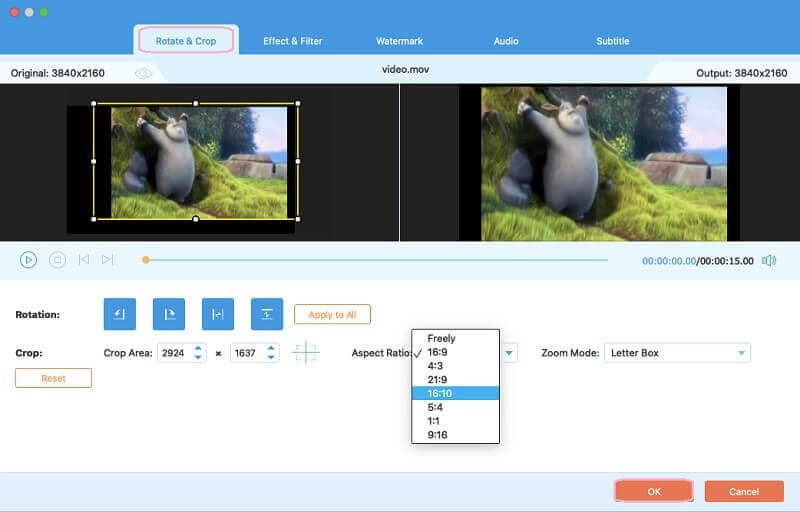
चरण 4परिवर्तन लागू करें
वीडियो फ़ाइल में आपके द्वारा किए गए परिवर्तनों को प्राप्त करने के लिए, क्लिक करें सभी को रूपांतरित करें बटन। जब तक यह चल रहा हो तब तक प्रतीक्षा करें, फिर चेक इन करें परिवर्तित या आपका चुना हुआ फ़ोल्डर।
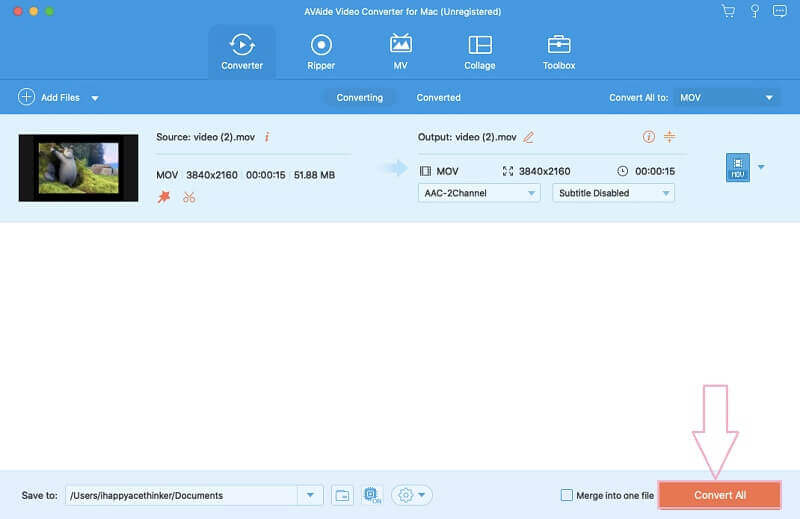
भाग 3. मैक पर क्विकटाइम प्लेयर में वीडियो का आकार कैसे बदलें
यदि आप मैक बेब हैं तो क्विकटाइम प्लेयर वह सॉफ्टवेयर है जिसे आप मिस नहीं कर सकते। समायोजन वीडियो पहलू अनुपात शुरुआत में क्विकटाइम प्लेयर के साथ सोचा जाएगा क्योंकि यह टूल सभी मैक कंप्यूटरों का बिल्ट-इन मीडिया प्लेयर है। इसके बावजूद, इस टूल ने विंडोज 7 और विस्टा के लिए अपने महान सौदे को बढ़ा दिया है, लेकिन मैक ओएस की तुलना में कार्यक्षमता में थोड़ा अंतर है। पिछले उपकरणों के विपरीत, QuickTime आपको सीधे वीडियो क्रॉप करने की अनुमति नहीं देगा, लेकिन यह आपको आकार बदलने, घुमाने, फ़्लिप करने और ट्रिम करने में सक्षम करेगा। वीडियो का आकार कैसे बदलें? नीचे विवरण देखें।
स्टेप 1क्विकटाइम प्लेयर लॉन्च करें, उस वीडियो फ़ाइल को खोलें जिसे आप फ़ाइल पर क्लिक करके आकार बदलना चाहते हैं, फिर खुली फाइल.
चरण दोMac पर वीडियो का आकार बदलने के लिए, वीडियो को इसमें लाएं पूर्ण स्क्रीन मोड, फिर निम्न में से चुनें: वास्तविक आकार कमांड+1, स्क्रीन में फिट कमांड+3, स्क्रीन भरें कमांड+4, पैनोरमिक कमांड+5.
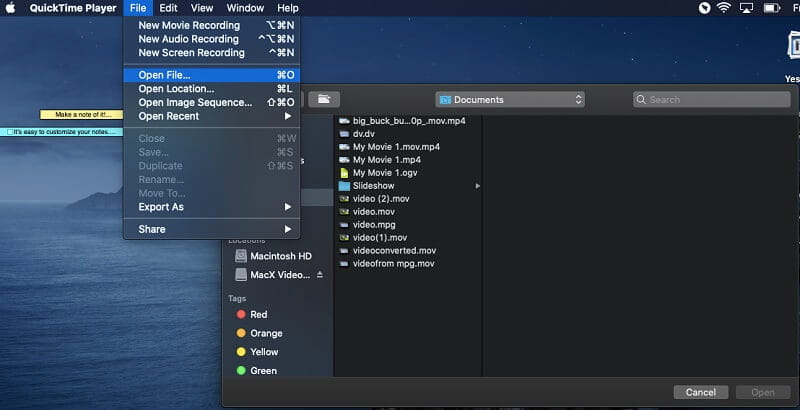
प्रमुख विशेषताऐं:
यह वीडियो और ऑडियो फाइलों को चलाता और रिकॉर्ड करता है।
यह स्क्रीन रिकॉर्डिंग को सक्षम बनाता है।
यह वीडियो फ़ाइलों को ऑनलाइन साझा करने में सक्षम बनाता है।
- अपने मैक पर सॉफ्टवेयर डाउनलोड करने की जरूरत नहीं है।
- इसमें दूसरों के विपरीत बहुत सीमित संपादन उपकरण और विशेषताएं हैं।
- यह केवल MOV और MP4 आउटपुट स्वरूपों का समर्थन करता है
भाग 4. मैक पर एक फोटो ऐप का उपयोग करके वीडियो कैसे क्रॉप करें बिग सुर
क्या आप सोच रहे हैं कि क्या आप अपने मैक ओएस बिग सुर के फोटो ऐप का उपयोग कर सकते हैं? हाँ आप कर सकते हैं। वास्तव में, मैक का यह संस्करण एकमात्र ऐसा है जिसमें वीडियो के मैकबुक के पहलू अनुपात को समायोजित करने सहित फ़िल्टर और अन्य सेटिंग्स लागू करना शामिल है। इसके अलावा, फोटो ऐप आपके फोटो, वीडियो और अन्य फाइलों को स्टोर करने के लिए भी एक अच्छा विकल्प हो सकता है। इसलिए, यदि आप फ़ोटो का उपयोग करके अपने वीडियो को क्रॉप करने का उचित तरीका जानना चाहते हैं, तो नीचे दिए गए चरणों पर भरोसा करें।
स्टेप 1सबसे पहले, आपको यह सुनिश्चित करने की ज़रूरत है कि आप जिस वीडियो को क्रॉप करना चाहते हैं वह फ़ोटो में संग्रहीत है। यदि नहीं, तो आप इसे पहले आयात कर सकते हैं। ऐसा करने के लिए, क्लिक करें फ़ाइल ऐप लॉन्च करने पर, फिर चुनें आयात.
चरण दोवीडियो को खोलकर और क्लिक करके उसे संपादित करना शुरू करें संपादित करें ऊपरी दाएँ भाग पर स्थित बटन। फिर, क्लिक करें काटना टैब और ले जाएँ पहलू.
चरण 3अपने मैक पर वीडियो क्रॉप करने के लिए, अपने वीडियो के लिए सही अनुपात प्राप्त करने के लिए हैंडलबार्स को एडजस्ट करना शुरू करें। फिर, आप क्लिक कर सकते हैं किया हुआ एक बार जब आप क्रॉपिंग कर लें तो बटन।
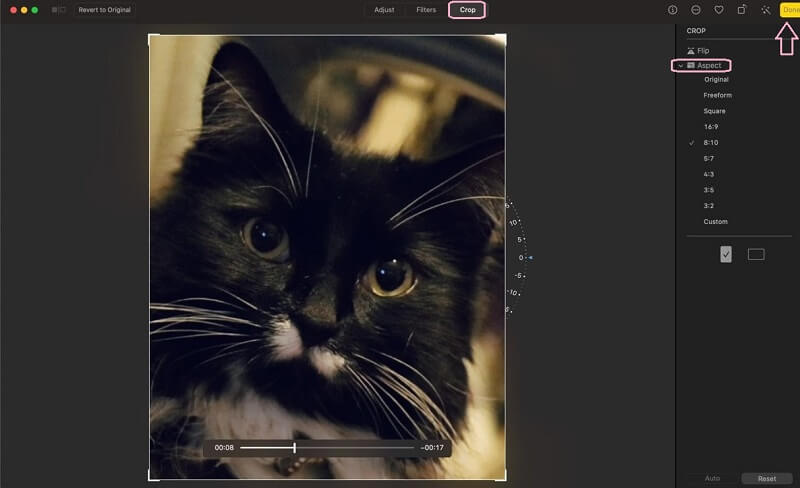
प्रमुख विशेषताऐं:
फोटो ऐप वीडियो और फोटो पर एडिट, क्रॉप, ट्रिम और फिल्टर जोड़ सकता है।
- यह लगभग सभी प्रकार के उपकरणों के लिए एक अंतर्निहित उपकरण है।
- मैं बड़ी फाइलें स्टोर कर सकता हूं।
- संपादन टूल की उपलब्धता आपके Mac के संस्करण पर निर्भर करती है।
- अन्य तृतीय-पक्ष टूल के विपरीत, सीमित टूल और सुविधाएं उपलब्ध हैं।
भाग 5. वीडियो क्रॉपिंग के संबंध में अक्सर पूछे जाने वाले प्रश्न
मैं संकल्प को प्रभावित किए बिना मैक पर वीडियो कैसे क्रॉप करूंगा?
यदि आप अपनी क्रॉप की गई वीडियो फ़ाइलों को बनाए रखना चाहते हैं या बेहतर गुणवत्ता प्राप्त करना चाहते हैं तो AVAide वीडियो कन्वर्टर का उपयोग करें।
क्या मैं अपने मैकबुक एयर का उपयोग करके अपने वीडियो को फोटो में क्रॉप कर सकता हूं?
दुर्भाग्य से, मैकबुक एयर में फोटो ऐप क्रॉपिंग सहित वीडियो संपादन को बाहर करता है।
क्या मैं अपनी वीडियो फ़ाइलों को ऑनलाइन क्रॉप और परिवर्तित कर सकता हूं?
हां। चूंकि ऑनलाइन कई अलग-अलग फसल उपकरण उपलब्ध हैं। इसलिए, आप का उपयोग कर सकते हैं AVAide मुफ्त वीडियो कनवर्टर ऑनलाइन आपकी रूपांतरण आवश्यकताओं के लिए ऑनलाइन कभी भी।
निष्कर्ष निकालने के लिए, कई तरीके हैं Mac . पर अपने वीडियो क्रॉप करें, और आपको केवल साधन संपन्न होने की आवश्यकता है। दूसरी ओर, यह लेख निश्चित रूप से आपको अधिक नवीन होने में मदद करेगा। प्रदान किए गए टूल का उपयोग करें और एक उत्कृष्ट वीडियो संपादन अनुभव प्राप्त करें, विशेष रूप से का उपयोग करके AVAide वीडियो कन्वर्टर एक बेहतर मुलाकात के लिए। कैसे करें जानने के लिए क्लिक करें Premiere Pro . में वीडियो क्रॉप करें.
आपका पूरा वीडियो टूलबॉक्स जो दोषरहित गुणवत्ता में रूपांतरण के लिए 350+ प्रारूपों का समर्थन करता है।
फसल और वीडियो का आकार बदलें
- विंडोज़ और मैक के लिए शीर्ष 8 जीआईएफ रिसाइज़र
- Instagram के लिए वीडियो का आकार या क्रॉप कैसे करें
- वीडियो पहलू अनुपात बदलने के बारे में जानकार
- Android पर वीडियो कैसे काटें और उसका आकार बदलें
- प्रीमियर प्रो में वीडियो कैसे क्रॉप करें
- iMovie पर वीडियो कैसे क्रॉप करें
- मैक पर वीडियो कैसे क्रॉप करें
- क्विकटाइम में वीडियो कैसे क्रॉप करें
- आपके वीडियो को बेहतरीन तरीके से क्रॉप करने के लिए शीर्ष 5 अद्भुत पहलू अनुपात परिवर्तक
- विंडोज मूवी मेकर में पहलू अनुपात कैसे बदलें
- फोटोशॉप में वीडियो का आकार कैसे बदलें
- MP4 वीडियो को शानदार तरीके से कैसे क्रॉप करें
- अपने वीडियो का आकार बदलने के लिए Ffmpeg का उपयोग कैसे करें
- वॉटरमार्क के बिना वीडियो कैसे क्रॉप करें
- विंडोज़ पर वीडियो कैसे क्रॉप करें
- विंडोज मीडा प्लेयर में वीडियो कैसे क्रॉप करें
- स्क्वायर में वीडियो कैसे क्रॉप करें
- आफ्टर इफेक्ट्स में वीडियो कैसे क्रॉप करें
- DaVinci Resolve में वीडियो कैसे क्रॉप करें?
- ओपनशॉट में वीडियो कैसे क्रॉप करें
- कपविंग का उपयोग करके वीडियो कैसे क्रॉप करें
- स्नैपचैट वीडियो कैसे क्रॉप करें
- वीएलसी फसल वीडियो का उपयोग कैसे करें
- केमटासिया वीडियो कैसे क्रॉप करें
- ओबीएस फसल वीडियो का उपयोग कैसे करें
- Ezgif का उपयोग कैसे करें वीडियो का आकार बदलें
- फाइनल कट प्रो में आस्पेक्ट रेशियो कैसे बदलें?



 सुरक्षित डाऊनलोड
सुरक्षित डाऊनलोड


